excel给表格加边框如何操作?
发布时间:2021年01月19日 11:47
我们在使用excel制作出自己需要的表格之后,需要给表格进行样式上的调整,例如给表格更换颜色、给表格加边框等等,但是excel给表格加边框的具体操作步骤是什么呢?下面我就来教各位小伙伴们具体的操作步骤,小伙伴们快来看一看吧!
1.首先,我们需要选中要加边框的表格,(如下图所示)。
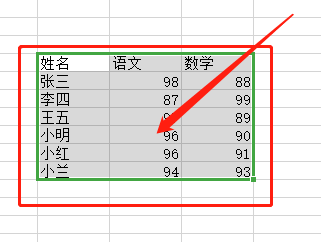
2.其次,我们单击【鼠标右键】,选择【设置单元格格式】,(如图红色线框圈出部分和箭头指向所示)。
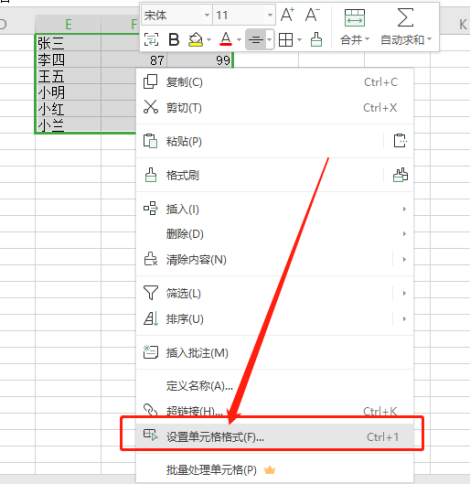
3.接下来,会弹出一个对话框,这个时候我们选择【边框】选项,(如图红色圈出部分和箭头指向所示)。
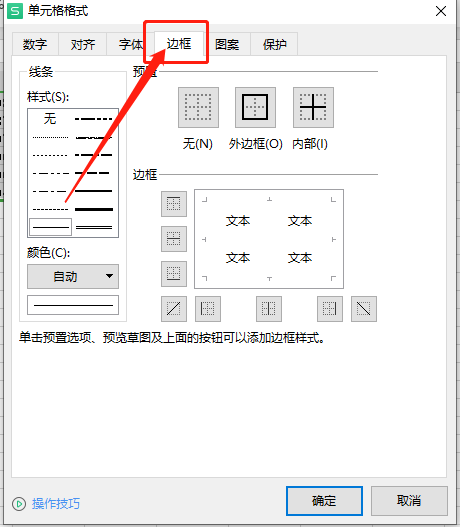
4.然后点击【外部框】【内部】,然后点击【确定】,(如图红色圈出部分和箭头指向所示)。
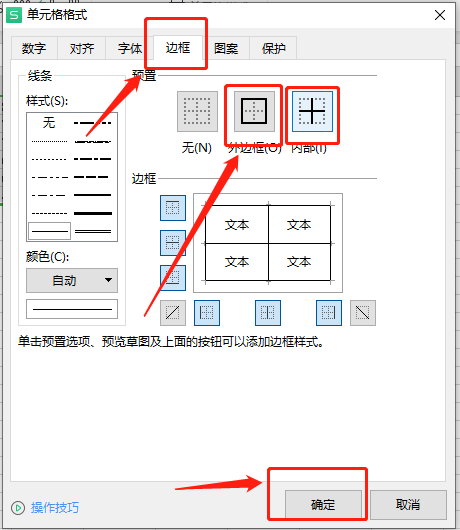
5.最后,就可以看到如下图所示的样子,把表格加上了边框,(如图红色圈出部分所示)。
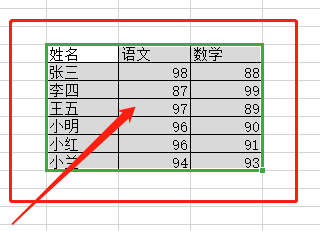
以上的5步操作步骤就是excel给表格加边框的具体操作步骤,已经给小伙伴们详细的罗列出来了,大家按步就班的进行操作就可以实现了,但是想熟练掌握的这个功能还是需要各位小伙伴们多重复操作几次,就可以熟练掌握这个功能了,以后在工作中就可以随时使用了。最后,希望以上的操作步骤可以帮助到你!
本篇文章使用以下硬件型号:联想小新Air15;系统版本:win10;软件版本:excel 2019。




